다음은 사진과 텍스트를 사용하여 축척, 썸네일, 패닝 및 확대/축소에 대한 컨트롤을 추가하는 Baidu 지도에 대한 자세한 소개입니다.
지도 제어 개요
지도와의 상호작용을 담당하는 Baidu 지도의 UI 요소를 컨트롤이라고 합니다. Baidu Map API는 다양한 컨트롤을 제공하며 Control 클래스를 통해 사용자 지정 컨트롤을 구현할 수도 있습니다.
지도 API에서 제공되는 컨트롤은 다음과 같습니다.
컨트롤: 컨트롤의 추상 기본 클래스입니다. 모든 컨트롤은 이 클래스의 메서드와 속성을 상속합니다. 이 클래스를 사용하면 사용자 정의 컨트롤을 구현할 수 있습니다.
NavigationControl: 지도 이동 및 확대/축소 제어는 PC에서 기본적으로 지도의 왼쪽 상단에 위치합니다. 지도의 이동 및 확대/축소를 제어하는 기능이 포함되어 있습니다. 모바일 버전에서는 기본적으로 지도 오른쪽 하단에 확대/축소 컨트롤이 제공됩니다.
개요MapControl: 기본적으로 지도 오른쪽 하단에 위치한 썸네일 맵 컨트롤은 접이식 썸네일 맵입니다.
ScaleControl: 기본적으로 지도 왼쪽 하단에 있는 축척 컨트롤로 지도의 축척 관계를 표시합니다.
MapTypeControl: 지도 유형 컨트롤로, 기본적으로 지도 오른쪽 상단에 위치합니다.
CopyrightControl: 저작권 제어는 기본적으로 지도 왼쪽 하단에 위치합니다.
GeolocationControl: 모바일 단말기용으로 개발된 위치 제어로 기본적으로 지도 왼쪽 하단에 위치합니다.
지도에 컨트롤 추가
Map.addControl() 메서드를 사용하여 지도에 컨트롤을 추가할 수 있습니다. 그 전에 지도를 초기화해야 합니다. 예를 들어 지도에 표준 지도 컨트롤을 추가하려면 코드에 다음을 추가하세요.
var map = new BMap.Map("컨테이너")
map.centerAndZoom(new BMap.Point(116.404, 39.915), 11)
map.addControl(new BMap.NavigationControl());
지도에 여러 컨트롤을 추가할 수 있습니다. 이 예에서는 팬 및 확대/축소 컨트롤, 축척 컨트롤, 썸네일 컨트롤을 지도에 추가합니다. 컨트롤이 지도에 추가되면 즉시 적용됩니다.
map.addControl(new BMap.NavigationControl())
map.addControl(new BMap.ScaleControl())
map.addControl(new BMap.OverviewMapControl())
map.addControl(new BMap.MapTypeControl())
map.setCurrentCity("Beijing"); // MapTypeControl의 전환 기능은 도시 정보 설정 시에만 사용할 수 있습니다
제어 제어 위치
컨트롤을 초기화할 때 앵커 및 오프셋 속성이 지도에서 컨트롤의 위치를 공동으로 제어하는 선택적 매개변수를 제공할 수 있습니다.
컨트롤 도킹 위치 앵커는 컨트롤의 도킹 위치, 즉 컨트롤이 지도의 어느 모서리에 도킹되어 있는지 나타냅니다. 지도 크기가 변경되면 컨트롤은 도킹 위치에 따라 위치를 조정합니다. 앵커에 허용되는 값은 다음과 같습니다.
BMAP_ANCHOR_TOP_LEFT는 컨트롤이 지도의 왼쪽 상단에 위치한다는 것을 의미합니다.
BMAP_ANCHOR_TOP_RIGHT는 컨트롤이 지도의 오른쪽 상단에 위치함을 나타냅니다.
BMAP_ANCHOR_BOTTOM_LEFT는 컨트롤이 지도의 왼쪽 하단에 위치함을 나타냅니다.
BMAP_ANCHOR_BOTTOM_RIGHT는 컨트롤이 지도의 오른쪽 하단에 위치함을 나타냅니다.
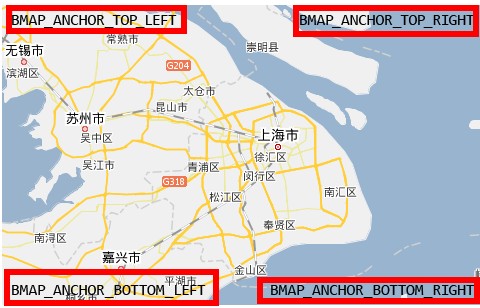
제어 위치 오프셋
도킹 위치를 지정하는 것 외에도 오프셋을 사용하여 지도 경계에서 컨트롤이 몇 픽셀 떨어져 있는지 나타낼 수도 있습니다. 두 컨트롤의 도킹 위치가 동일한 경우 컨트롤이 겹칠 수 있습니다. 이 경우 오프셋 값을 사용하여 두 컨트롤을 별도로 표시할 수 있습니다.
이 예에서는 지도의 왼쪽 하단에 축척 막대를 배치합니다. API에는 기본적으로 저작권 정보가 있으므로 컨트롤이 겹치는 것을 방지하려면 일부 오프셋 값을 추가해야 합니다.
var opts = {offset: new BMap.Size(150, 5)}
map.addControl(new BMap.ScaleControl(opts));
제어 구성 수정
지도 API 컨트롤은 다양한 구성 매개변수를 제공하여 API 문서를 참조하여 요구 사항에 맞는 컨트롤 모양을 얻을 수 있습니다. 예를 들어 NavigationControl 컨트롤은 다음 유형을 제공합니다.
BMAP_NAVIGATION_CONTROL_LARGE는 전체 이동 및 확대/축소 컨트롤이 표시됨을 나타냅니다.
BMAP_NAVIGATION_Control_SMALL은 작은 이동 및 확대/축소 컨트롤이 표시됨을 나타냅니다.
BMAP_NAVIGATION_Control_PAN은 컨트롤의 패닝 기능만 표시됨을 나타냅니다.
BMAP_NAVIGATION_CONTROL_ZOOM은 컨트롤의 확대/축소 부분만 표시됨을 나타냅니다.
아래 그림은 위의 다양한 유형의 컨트롤의 모양을 왼쪽에서 오른쪽으로 보여줍니다.
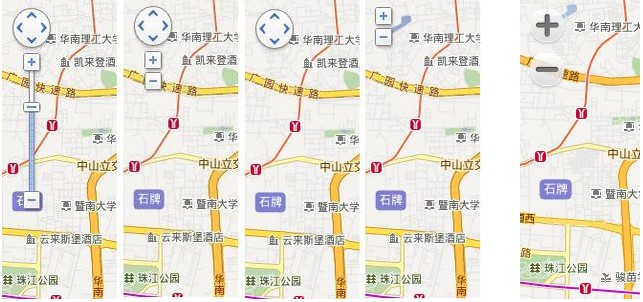
위 사진의 처음 4개는 PC측의 팬 및 줌 제어 스타일이고, 마지막은 모바일측의 줌 제어 스타일입니다.
다음 예에서는 지도 이동 및 확대/축소 컨트롤의 모양을 조정합니다.
위 사진의 처음 4개는 PC측의 팬 및 줌 제어 스타일이고, 마지막은 모바일측의 줌 제어 스타일입니다.
다음 예에서는 지도 이동 및 확대/축소 컨트롤의 모양을 조정합니다.
썸네일 추가
<!DOCTYPE html>
<html>
<head>
<meta http-equiv="Content-Type" content="text/html; charset=utf-8" />
<meta name="viewport" content="initial-scale=1.0, user-scalable=no" />
<style type="text/css">
body, html {width: 100%;height: 100%;margin:0;font-family:"微软雅黑";}
#allmap{width:100%;height:500px;}
#r-result{width:100%;margin-top:5px;}
p{margin:5px; font-size:14px;}
</style>
<script type="text/javascript" src="http://api.map.baidu.com/api?v=2.0&ak=您的密钥"></script>
<title>添加/删除地图类型、缩略图控件</title>
</head>
<body>
<div id="allmap"></div>
<div id="r-result">
<input type="button" onclick="add_control();" value="添加" />
<input type="button" onclick="delete_control();" value="删除" />
</div>
<p>点击地图类型控件切换普通地图、卫星图、三维图、混合图(卫星图+路网),右下角是缩略图,点击按钮查看效果</p>
</body>
</html>
<script type="text/javascript">
// 百度地图API功能
var map = new BMap.Map("allmap");
map.centerAndZoom(new BMap.Point(116.404, 39.915), 11);
var mapType1 = new BMap.MapTypeControl({mapTypes: [BMAP_NORMAL_MAP,BMAP_HYBRID_MAP]});
var mapType2 = new BMap.MapTypeControl({anchor: BMAP_ANCHOR_TOP_LEFT});
var overView = new BMap.OverviewMapControl();
var overViewOpen = new BMap.OverviewMapControl({isOpen:true, anchor: BMAP_ANCHOR_BOTTOM_RIGHT});
//添加地图类型和缩略图
function add_control(){
map.addControl(mapType1); //2D图,卫星图
map.addControl(mapType2); //左上角,默认地图控件
map.setCurrentCity("北京"); //由于有3D图,需要设置城市哦
map.addControl(overView); //添加默认缩略地图控件
map.addControl(overViewOpen); //右下角,打开
}
//移除地图类型和缩略图
function delete_control(){
map.removeControl(mapType1); //移除2D图,卫星图
map.removeControl(mapType2);
map.removeControl(overView);
map.removeControl(overViewOpen);
}
</script>
렌더링

위 내용은 이 글의 전체 내용입니다. 모두 마음에 드셨으면 좋겠습니다.
 Python vs. JavaScript : 개발자를위한 비교 분석May 09, 2025 am 12:22 AM
Python vs. JavaScript : 개발자를위한 비교 분석May 09, 2025 am 12:22 AMPython과 JavaScript의 주요 차이점은 유형 시스템 및 응용 프로그램 시나리오입니다. 1. Python은 과학 컴퓨팅 및 데이터 분석에 적합한 동적 유형을 사용합니다. 2. JavaScript는 약한 유형을 채택하며 프론트 엔드 및 풀 스택 개발에 널리 사용됩니다. 두 사람은 비동기 프로그래밍 및 성능 최적화에서 고유 한 장점을 가지고 있으며 선택할 때 프로젝트 요구 사항에 따라 결정해야합니다.
 Python vs. JavaScript : 작업에 적합한 도구 선택May 08, 2025 am 12:10 AM
Python vs. JavaScript : 작업에 적합한 도구 선택May 08, 2025 am 12:10 AMPython 또는 JavaScript를 선택할지 여부는 프로젝트 유형에 따라 다릅니다. 1) 데이터 과학 및 자동화 작업을 위해 Python을 선택하십시오. 2) 프론트 엔드 및 풀 스택 개발을 위해 JavaScript를 선택하십시오. Python은 데이터 처리 및 자동화 분야에서 강력한 라이브러리에 선호되는 반면 JavaScript는 웹 상호 작용 및 전체 스택 개발의 장점에 없어서는 안될 필수입니다.
 파이썬 및 자바 스크립트 : 각각의 강점을 이해합니다May 06, 2025 am 12:15 AM
파이썬 및 자바 스크립트 : 각각의 강점을 이해합니다May 06, 2025 am 12:15 AM파이썬과 자바 스크립트는 각각 고유 한 장점이 있으며 선택은 프로젝트 요구와 개인 선호도에 따라 다릅니다. 1. Python은 간결한 구문으로 데이터 과학 및 백엔드 개발에 적합하지만 실행 속도가 느립니다. 2. JavaScript는 프론트 엔드 개발의 모든 곳에 있으며 강력한 비동기 프로그래밍 기능을 가지고 있습니다. node.js는 풀 스택 개발에 적합하지만 구문은 복잡하고 오류가 발생할 수 있습니다.
 JavaScript의 핵심 : C 또는 C에 구축 되었습니까?May 05, 2025 am 12:07 AM
JavaScript의 핵심 : C 또는 C에 구축 되었습니까?May 05, 2025 am 12:07 AMjavaScriptisNotBuiltoncorc; it'SangretedLanguageThatrunsonOngineStenWrittenInc .1) javaScriptWasDesignEdasAlightweight, 해석 hanguageforwebbrowsers.2) Endinesevolvedfromsimpleplemporectreterstoccilpilers, 전기적으로 개선된다.
 JavaScript 응용 프로그램 : 프론트 엔드에서 백엔드까지May 04, 2025 am 12:12 AM
JavaScript 응용 프로그램 : 프론트 엔드에서 백엔드까지May 04, 2025 am 12:12 AMJavaScript는 프론트 엔드 및 백엔드 개발에 사용할 수 있습니다. 프론트 엔드는 DOM 작업을 통해 사용자 경험을 향상시키고 백엔드는 Node.js를 통해 서버 작업을 처리합니다. 1. 프론트 엔드 예 : 웹 페이지 텍스트의 내용을 변경하십시오. 2. 백엔드 예제 : node.js 서버를 만듭니다.
 Python vs. JavaScript : 어떤 언어를 배워야합니까?May 03, 2025 am 12:10 AM
Python vs. JavaScript : 어떤 언어를 배워야합니까?May 03, 2025 am 12:10 AMPython 또는 JavaScript는 경력 개발, 학습 곡선 및 생태계를 기반으로해야합니다. 1) 경력 개발 : Python은 데이터 과학 및 백엔드 개발에 적합한 반면 JavaScript는 프론트 엔드 및 풀 스택 개발에 적합합니다. 2) 학습 곡선 : Python 구문은 간결하며 초보자에게 적합합니다. JavaScript Syntax는 유연합니다. 3) 생태계 : Python에는 풍부한 과학 컴퓨팅 라이브러리가 있으며 JavaScript는 강력한 프론트 엔드 프레임 워크를 가지고 있습니다.
 JavaScript 프레임 워크 : 현대적인 웹 개발 파워May 02, 2025 am 12:04 AM
JavaScript 프레임 워크 : 현대적인 웹 개발 파워May 02, 2025 am 12:04 AMJavaScript 프레임 워크의 힘은 개발 단순화, 사용자 경험 및 응용 프로그램 성능을 향상시키는 데 있습니다. 프레임 워크를 선택할 때 : 1. 프로젝트 규모와 복잡성, 2. 팀 경험, 3. 생태계 및 커뮤니티 지원.
 JavaScript, C 및 브라우저의 관계May 01, 2025 am 12:06 AM
JavaScript, C 및 브라우저의 관계May 01, 2025 am 12:06 AM서론 나는 당신이 이상하다는 것을 알고 있습니다. JavaScript, C 및 Browser는 정확히 무엇을해야합니까? 그들은 관련이없는 것처럼 보이지만 실제로는 현대 웹 개발에서 매우 중요한 역할을합니다. 오늘 우리는이 세 가지 사이의 밀접한 관계에 대해 논의 할 것입니다. 이 기사를 통해 브라우저에서 JavaScript가 어떻게 실행되는지, 브라우저 엔진의 C 역할 및 웹 페이지의 렌더링 및 상호 작용을 유도하기 위해 함께 작동하는 방법을 알게됩니다. 우리는 모두 JavaScript와 브라우저의 관계를 알고 있습니다. JavaScript는 프론트 엔드 개발의 핵심 언어입니다. 브라우저에서 직접 실행되므로 웹 페이지를 생생하고 흥미롭게 만듭니다. 왜 Javascr


핫 AI 도구

Undresser.AI Undress
사실적인 누드 사진을 만들기 위한 AI 기반 앱

AI Clothes Remover
사진에서 옷을 제거하는 온라인 AI 도구입니다.

Undress AI Tool
무료로 이미지를 벗다

Clothoff.io
AI 옷 제거제

Video Face Swap
완전히 무료인 AI 얼굴 교환 도구를 사용하여 모든 비디오의 얼굴을 쉽게 바꾸세요!

인기 기사

뜨거운 도구

Eclipse용 SAP NetWeaver 서버 어댑터
Eclipse를 SAP NetWeaver 애플리케이션 서버와 통합합니다.

메모장++7.3.1
사용하기 쉬운 무료 코드 편집기

에디트플러스 중국어 크랙 버전
작은 크기, 구문 강조, 코드 프롬프트 기능을 지원하지 않음

MinGW - Windows용 미니멀리스트 GNU
이 프로젝트는 osdn.net/projects/mingw로 마이그레이션되는 중입니다. 계속해서 그곳에서 우리를 팔로우할 수 있습니다. MinGW: GCC(GNU Compiler Collection)의 기본 Windows 포트로, 기본 Windows 애플리케이션을 구축하기 위한 무료 배포 가능 가져오기 라이브러리 및 헤더 파일로 C99 기능을 지원하는 MSVC 런타임에 대한 확장이 포함되어 있습니다. 모든 MinGW 소프트웨어는 64비트 Windows 플랫폼에서 실행될 수 있습니다.

ZendStudio 13.5.1 맥
강력한 PHP 통합 개발 환경





